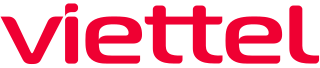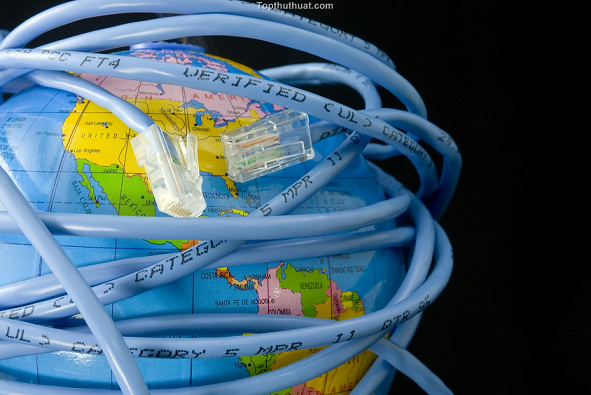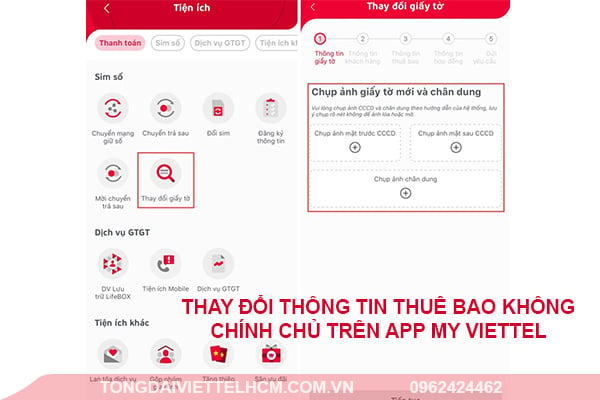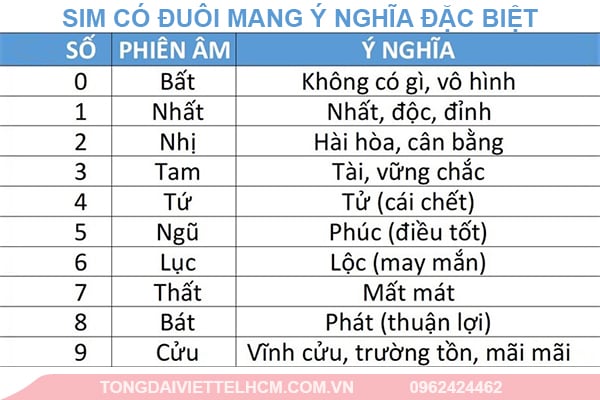Kết nối mạng internet Viettel giữa 2 laptop qua dây cáp mạng
Kết nối mạng internet Viettel giữa 2 laptop qua dây cáp mạng là một trong những cách giúp lữu trữ dữ liệu hiệu quả trong trường hợp khẩn cấp. Để thực hiện thành công bạn hãy theo dõi các bước hướng dẫn cụ thể ngay sau đây nhé!
Khi muốn gửi dữ liệu giữa hai laptop với nhau người dùng còn có thể sử dụng gửi file trực tuyến hoặc email. Song chẳng may đối phương mất kết nối mạng mà lại không có thiết bị lưu trữ dữ liệu như USB thì lúc này sử dụng dây cáp mạng sẽ là cách hữu ích nhất.

Theo đó bạn chỉ cần nối 2 đầu dây mạng với 2 laptop rồi tiến hành đổi địa chỉ IP của cả 2 là đã có thể chia sẻ dữ liệu nhanh chóng và thực hiện các bước sau:
- Bước 1:
Trước tiên bạn hãy chuẩn bị dây mạng có 2 đầu cắm chuẩn.
- Bước 2:
Tiếp theo, bạn hãy thiết lập địa chỉ IP đối với 2 laptop bằng cách truy cập vào “Start”, đến “Control Panel”, lựa chọn “Network and Internet” và nhấn “Networking and sharing center”.
- Bước 3:
Tại giao diện của hộp thoại “Networking and sharing center”, bạn chu sý nhìn sang menu bên trái để chọn vào “Change adapter settings”.
- Bước 4:
Bạn tiếp tục tìm tới icon “Local area connection” tại giao diện mới và tiến hành click chuột phải rồi chọn “Properties”.
Lưu ý nếu bạn lắp đặt mạng Viettel tốc độ cao bằng hệ điều hành Windows 7 trở xuống thì hãy click vào “Local area connection”. Còn nếu sử dụng hệ điều hành Windows 7 trở lên, mục đó sẽ thay đổi tên.
- Bước 5:
Sau đó bạn chọn click vào “Internet Protocol Version 4” (TCP/Ipv4) và nhấn nút “Properties” xuất hiện phía bên dưới.
- Bước 6:
Bạn sẽ tích chọn vào “Use the following IP address” để thay đổi địa chỉ IP của laptop thứ nhất thông qua cấu hình sau:
- IP address là: 192.168.0.1
- Subnet mask là: 255.255.255.0
- Default gateway: 192.168.0.2
Rồi nhấn “OK” để lưu thay đổi.
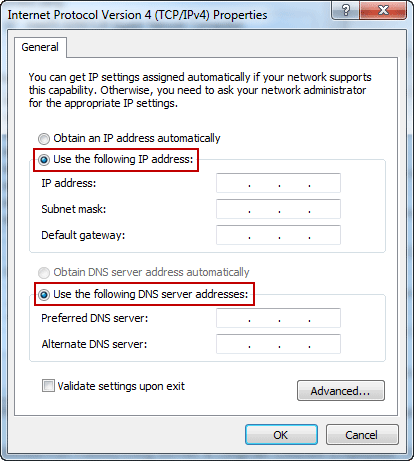
- Bước 7:
Lúc này việc bạn cần làm đó là thay đổi địa chỉ IP cho laptop thứ 2 cần sử dụng cáp quang Viettel. Bạn cũng thực hiện thao tác tương tự với laptop thứ nhất với cấu hình:
+ IP address là: 192.168.0.2
+ Subnet mask là: 255.255.255.0
+ Default gateway: 192.168.0.1
- Bước 8:
Bạn đã có thể chọn thư mục mình cần chia sẻ giữa 2 laptop với nhau rồi bằng cách click chuột phải vào thư mục đó và chọn “Properties”.
- Bước 9:
Khi hộp thoại “Properties” của thư mục xuất hiện, bạn click vào tab “Sharing” và chọn “Advanced Sharing”. Tại đây, bạn tích chọn “Share this folder” là có thể thay đổi tên thư mục mình muốn chia sẻ và thêm tin nhắn rồi nhấn chọn “OK” là dữ liệu được gửi thành công.
Như vậy bạn đã nhanh chóng gửi dữ liệu giữa 2 laptop với nhau thông qua kết nối mạng internet Viettel bằng dây cáp mạng rồi. Thật đơn giản phải không nào, chúc bạn thực hiện thành công.